Instalar y desinstalar componentes de LibreOffice en Ubuntu
Pese a que GNU/Linux disfruta de un gran éxito en el terreno de los servidores corporativos y de las empresas que ofrecen servicios de hosting en Internet, su éxito en el ámbito de los PCs de escritorio (desktops) es mucho más reducido, llegando apenas al 1,75% de las computadoras del mundo.
No obstante, los usuarios que lo prueban, acostumbran a quedarse con él, y a cambiar su antiguo sistema por las bondades del pingüino.
Y una característica de esta plataforma, al igual que de la gran mayoría sino todos los sistemas Unix, es su modularidad, es decir, que el sistema se construye a partir de piezas que pueden ser encajadas para cumplir determinados cometidos, lo que nos aporta una optimización de recursos.
LibreOffice, suite ofimática que acompaña a la mayoría de las distribuciones del sistema y que nació del proyecto OpenOffice (derivado, a su vez, de StarOffice, adquirida por la ya extinta Sun Microsystems) nació en el entorno Unix -aunque hace ya tiempo que prolifera también en Windows y Mac OS X- y es una digna heredera de esta filosofía de modularidad que impregna todo el sistema.
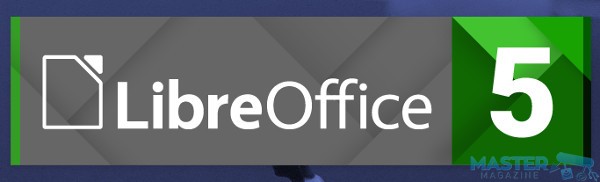
Es por ello que sus diversos componentes pueden ser instalados y desinstalados para moldear una suite adaptada a nuestras necesidades y que no suponga tener instalado ningún componente que no nos haga falta.
Al ser Ubuntu la distribución más utilizada comúnmente entre los “linuxeros”, vamos a referirnos a cómo podemos instalar y desinstalar por separado los distintos componentes de la suite LibreOffice hasta dejar el software justo para lo que necesitamos, prescindiendo de aquellas aplicaciones que no queremos.
Huelga decir que, al ser una distribución basada en Debian y compartir con esta última el gestor de paquetes, este pequeño “truco” también puede ser aplicado tanto a la misma Debian como a otras distribuciones que sean derivadas de esta y de la propia Ubuntu.
Para instalar y desinstalar componentes de LibreOffice solamente deberemos aprendernos un par de órdenes combinadas con los nombres de los módulos a instalar/desinstalar.
Para instalar un módulo deberemos abrir una línea de terminal y teclear:
sudo apt-get install NOMBRE_DEL_MODULO
Donde NOMBRE_DEL_MODULO es la parte que queremos instalar, y que se corresponderá a una de las siguientes:
libreoffice-writer: procesador de textos
libreoffice-calc: hoja de cálculo
libreoffice-impress: presentaciones
libreoffice-draw: dibujo
libreoffice-base: base de datos
libreoffice-math: funciones matemáticas
Al utilizar el comando sudo que lo que hace es ejecutar la instrucción con los permisos de superusuario (root), el sistema nos solicitará la contraseña de este.
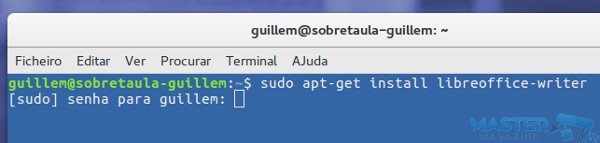
Para desinstalar uno de los módulos de LibreOffice deberemos teclear:
sudo apt-get –purge remove NOMBRE_DEL_MODULO
Donde NOMBRE_DEL_MODULO sigue los mismos patrones que en el momento de la instalación.
Si estamos trabajando con una computadora portátil, recomiendo encarecidamente pensarnoslo dos y tres veces antes de desinstalar un módulo de forma definitiva, ya que si no lo tenemos y se da la tesitura que lo necesitamos estando offline, no podremos instalarlo y nos quedaremos sin poder realizar la parte de nuestro trabajo para la cual necesitamos el módulo.
Por Guillem Alsina, el 21/06/2016.